Cómo crear una URL de perfil de LinkedIn personalizada
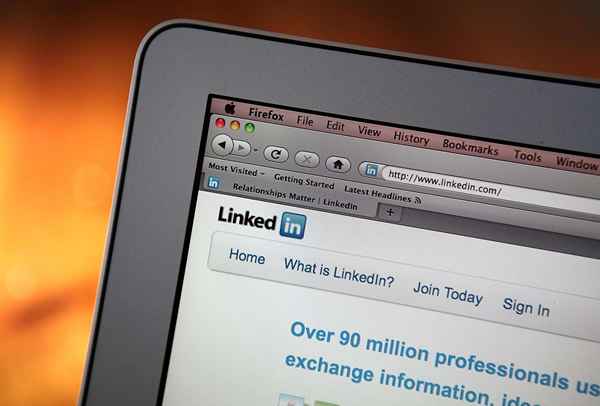
- 4471
- 1450
- Jaime Verduzco
Para los propietarios de negocios y freelancers en el hogar, LinkedIn ofrece una gran oportunidad para promover su negocio, establecer contactos con personas influyentes y construir su presencia profesional en línea. Sin embargo, cuando inicialmente se une a LinkedIn, se le da una URL de perfil larga y difícil de recordar. Esto puede ser un problema al intentar compartirlo con otras personas con las que desea establecer contactos. La solución es crear una URL personalizada para su perfil de LinkedIn que pueda hacerla más reconocible y más fácil de usar.
Al personalizar su URL, cambiaría:
http: // www.LinkedIn.com/in/yourname/5/792/58a
a:
http: // www.LinkedIn.com/in/yourname
o:
http: // www.LinkedIn.com/in/YourBusinessName
(Las gorras son para mostrarle lo que puede cambiar. Su URL de perfil de LinkedIn no requiere tapas.)
Por qué es posible que desee una URL personalizada de LinkedIn
Hay varias razones para crear una URL personalizada en LinkedIn. Uno es para la optimización de motores de búsqueda (SEO). Los motores de búsqueda, incluido Google, usan palabras clave dentro de una URL para ayudarlo a decidir qué páginas web entregar en resultados de búsqueda. Una url de http: // www.LinkedIn.com/in/freelancewriterohio Tendría una mejor oportunidad de clasificar bien en Google para una búsqueda utilizando las palabras clave "escritor independiente Ohio" que la primera URL de http: // www.LinkedIn.com/in/yourname/5/792/58a.
Otra razón para crear una URL personalizada de LinkedIn es la facilidad de uso y el reconocimiento. Tener una línea de números al final de una URL parece desordenada y difícil, y es más probable que se ignore. Mientras que una URL con su nombre o su negocio al final será claro a qué está vinculando. Si bien las URL de LinkedIn no son tan sencillas como podrían ser, la URL personalizada es aún más fácil de recordar que la predeterminada.
Elegir el nombre de su perfil de URL personalizado
Tiene algunas opciones para crear su URL personalizada. Una es usar su nombre de pila, como Joe Smith. La otra opción es usar el nombre de su negocio. Finalmente, puedes usar una combinación de los dos, como el escritor independiente de Joe Smith. Algunas cosas a considerar al decidir qué usar incluyen:
- ¿Qué estás marcando?? ¿Quieres que tú o tu nombre comercial sean el foco de tu esfuerzo?? ¿Cómo quieres ser conocido en el mundo profesional??
- ¿Qué tan fácil es usar? Si bien combinar su nombre y negocio le permite usar ambos, también crea una URL larga que puede ser difícil de usar si las personas tienen que escribirlo (i.mi. fuera de una tarjeta de presentación).
- ¿Cambiará su nombre?? Tradicionalmente, esto es más un problema para las mujeres solteras que se casan y deciden tomar el nombre de su esposo. Sin embargo, he visto a muchas parejas guiar sus nombres, en cuyo caso, también afecta a los hombres. En este caso, usar el nombre de su negocio podría ser mejor.
Puede cambiar su URL de clientes de LinkedIn hasta cinco veces en un período de 180 días; Sin embargo, esto no se recomienda. Primero, cambiar su URL significa que debe actualizarlo en todas partes donde usó la URL anterior. Además, las personas con la vieja URL tendrán dificultades para encontrarte. Finalmente, después de 180 días, alguien más puede usar su antigua URL, lo que podría llevar a sus clientes y clientes a la otra persona en lugar de usted. Por esta razón, elija un nombre con el que sepa que puede vivir durante mucho tiempo.
Cómo crear una URL personalizada para un perfil de LinkedIn
Las instrucciones a continuación funcionan en su perfil público.
- Iniciar sesión en LinkedIn.
- En la barra de menú principal en la parte superior de la página, pasee Perfil con su mouse y seleccione Editar perfil.
- Case su cursor sobre la URL de perfil actual debajo de su foto de perfil. El icono de configuración aparecerá junto a la URL. Pinchalo.
- En el lado derecho de la página, verá una sección que dice, Tu URL de perfil público. Haga clic en el icono Editar junto.
- En el cuadro de edición, escriba el nombre personalizado que desea en su URL. Puede tener de cinco a 30 letras o números, pero no hay símbolos o caracteres especiales (yo.mi. No puedes usar "*" o "!"). Su nombre personalizado no es sensible a mayúsculas. Cuando haya terminado, haga clic Ahorrar.
- Si su URL personalizada no está en uso, está listo. Si está en uso, deberá enviar una nueva URL personalizada. Puede agregar su inicial mediana o su nombre de negocio para crear una URL única. Por ejemplo, si se toma Joesmith, puede usar "Joeqsmith", "Joesmithsellingwords" o "JoesmithCopyWriter."
Asegúrese de actualizar su nueva URL de LinkedIn en su sitio web, blog y otros materiales de marketing.
- « 25 marcas hilarantes que no están engañando a nadie
- Cómo comenzar su primera búsqueda de trabajo »

